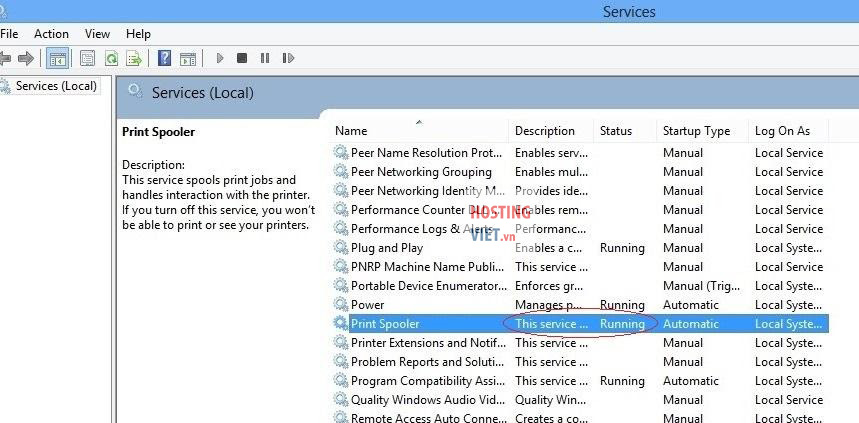Một doanh nghiệp khi sử dụng máy in thì chắc chắn cần phải biết tới Print Server là gì. Nếu công ty sử dụng một máy in chuyên nghiệp, có thể bạn sẽ được tiếp xúc print server. Đây là hệ thống quản lý các yêu cầu in mà máy tính và thiết bị in đã nhận. Chia sẻ sau sẽ giúp bạn hiểu hơn về loại máy chủ in này! Cùng HostingViet tìm hiểu cách cài đặt, lỗi Print Server Error trong bài viết này nhé!
Print server là gì?
Print server là một phần mềm ứng dụng, hoặc cũng có thể là một thiết bị mạng hay máy tính dùng để quản lý các yêu cầu in ấn, cũng như thông báo trạng thái chờ lệnh in đến với người dùng cuối và người quản trị mạng.
Thông thường, tại các doanh nghiệp lớn sẽ có một máy tính chuyên dụng được dùng làm thiết bị print server. Thiết bị này có khả năng quản lý lên đến hàng trăm máy in. Với các tổ chức nhỏ hơn thì print server thường là thiết bị mạng kích thước nhỏ có chức năng tương tự như thiết bị print server chuyên dụng hay một board plug-in chuyên dụng. Print server đóng vai trò giải phóng không gian đĩa được phép dùng cho các máy tính của doanh nghiệp.
Print server không dây là hệ thống quản lý các yêu cầu in không cần đến một máy tính chuyên dụng để làm máy chủ. Với print server không dây, tổ chức dễ dàng đặt nó ở bất cứ vị trí nào thuận tiện nhất. Đồng thời, tất cả các nhân viên dùng máy tính cá nhân đều được phép chia sẻ máy in mọi lúc.
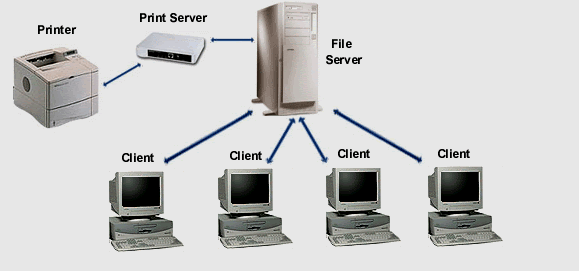
>> Bài viết cùng chuyên mục : Sự khác nhau giữa Client và Server? Server side là gì?
Ứng dụng của Print Server
Kết nối máy tính với máy in
Về bản chất, print server hoạt động như một đường truyền giữa máy in và máy tính (nơi chứa các dữ liệu in). Cụ thể, tất cả các thông tin và dữ liệu in của hệ thống thiết bị máy tính được truyền tải đến máy in, bằng cách chúng đều được thông qua máy chủ in. Đối với kỹ thuật in hiện đại, đây được xem là đường truyền ngắn và nhanh nhất.
Cung cấp dữ liệu in
Những dữ liệu máy tính truyền tải vào máy chủ sẽ được nó nhận dạng và thực hiện việc lưu trữ. Tiếp đến, tùy thuộc vào những sự điều chỉnh trong máy in mà nó bắt đầu tiến hành xuất ra thành các dữ liệu in ấn, theo đúng với yêu cầu từ người dùng. Như vậy, máy chủ in đóng vai trò chứa, phân tích dữ liệu, bao gồm cả các dữ liệu phức tạp.
Các tính năng của Print Server là gì?
Tiết kiệm không gian
Máy chủ in được thiết kế nhỏ gọn và dễ dàng đặt bên cạnh máy tính, hay có thể kết nối trực tuyến với máy in. Do đó, nó không hề chiếm dụng diện tích hoặc không gian lắp đặt, và thậm chí cũng không cần đến các dây cáp truyền phức tạp.
Chống virus tốt
Đây cũng là một trong những tính năng nổi bật của print server. Theo đó, máy chủ in có chức năng chống lại sự xâm nhập và phá hoại của virus, cũng như các loại mã độc rất tốt. Nhờ vào hệ thống thuật toán được lập trình, với mục đích ngăn chặn sự xâm nhập của các hacker. Vì vậy, dù dữ liệu phức tạp hay khó bảo vệ thì cũng đều không làm khó được máy chủ in. Có thể nói, với print server, các dữ liệu luôn được đảm bảo an toàn.
Tốc độ hoạt động nhanh
Toàn bộ dữ liệu truyền qua máy chủ in luôn được xử lý một cách nhanh chóng. Ngay cả khi dữ liệu phức tạp, có dung lượng lớn thì máy chủ in vẫn dễ dàng nhận dạng, xử lý chúng. Do đó, dù người dùng sử dụng máy chủ in cho việc phân tích dữ liệu liên tục 24/24, thì nó cũng không hề bị gián đoạn, hoặc xảy ra bất kỳ sự cố nào.
Lưu ý khi dùng Print Server
Tuổi thọ máy chủ in không chỉ phụ thuộc vào chất lượng mà nó còn bị ảnh hưởng bởi cách sử dụng. Vì thế, để máy chủ in an toàn, kéo dài tuổi thọ, bạn đừng bỏ qua những lưu ý sau:
Vệ sinh máy chủ in thường xuyên
Khi máy chủ in đặt ở những nơi có nhiều khói bụi thì rất dễ bị bẩn. Lớp bụi này không chỉ bám ở bên ngoài vỏ máy, mà chúng còn len lỏi vào bên trong. Điều này là một trong những nguyên nhân gây tác động xấu đến phần cứng của máy. Do đó, trong quá trình sử dụng, bạn nên thường xuyên đưa máy đến các cơ sở vệ sinh máy tính, để họ lau chùi máy sạch sẽ. Nhờ thế, máy chủ in được đảm bảo chất lượng ổn định, tăng tuổi thọ.
Đặt máy chủ in ở nơi khô ráo, đảm bảo thăng bằng
Để phần mềm máy hoạt động tốt, trước hết, bạn phải quan tâm và bảo vệ an toàn cho phần cứng. Vì thế, lựa chọn vị trí đặt máy chủ in rất quan trọng. Cụ thể, máy cần được đặt ở nơi khô rát, tránh ẩm ướt. Bề mặt của vị trí đặt cũng phải thăng bằng để đảm bảo máy không bị rơi. Bởi khi máy bị ướt hay bị rớt vài lần sẽ làm ảnh hưởng, hoặc có khi làm hỏng phần mềm máy. Đặc biệt là chức năng ngăn ngừa virus rất dễ hỏng trong những tình huống này.
Hướng dẫn cài đặt Print Server
Để cài đặt máy chủ in trên máy tính, bạn thực hiện theo các hướng dẫn sau:
- Bước 1: Bạn mở Control panel, tiếp đến chọn mục “Print and Documents Services”.
- Bước 2: Bạn click vào mục “Add a Printer”, rồi chọn loại máy in mà bạn đang có.
- Bước 3: Bạn chọn mục “Create a new port”, kế đó bạn nhập địa chỉ IP.
- Bước 4: Bạn click vào mục “Custom”, tiếp đến là chọn phần “Settings”. Sau đó, bạn chuyển sang LPR (viết tắt của Line Printer Remote).
- Bước 5: Bạn chọn một máy in.
- Bước 6: Bạn dùng cổng hiện có, rồi sau đó chọn máy in.
Print Server Error là lỗi gì?
Trong quá trình sử dụng, máy chủ in thỉnh thoảng xảy ra lỗi. Có nhiều nguyên gây ra lỗi và chúng đều dẫn đến kết quả là offline (không kết nối). Khi lỗi xuất hiện, các yêu cầu in sẽ không thể được thực hiện và do đó, những dữ liệu in cũng không được xuất bản.
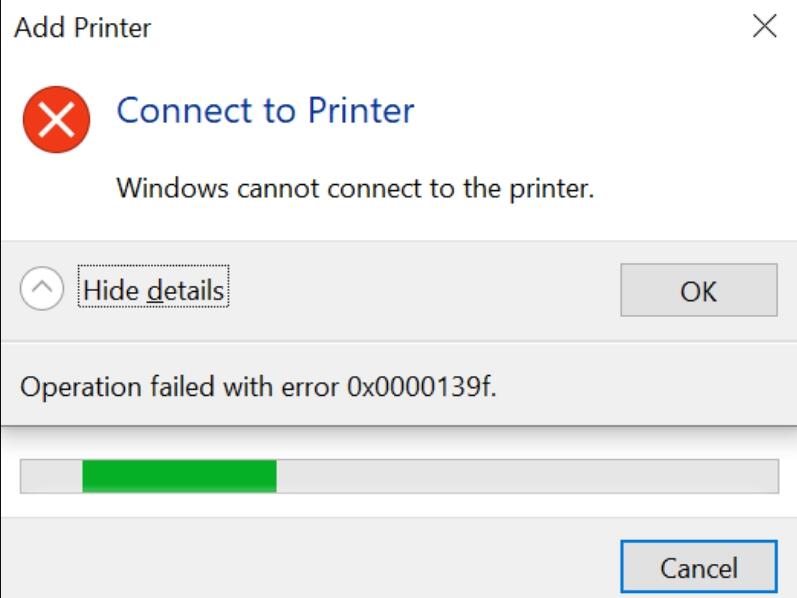
Để khắc phục chúng, bạn có thể tham khảo chia sẻ ở phần tiếp sau của HostingViet nhé.
Cách khắc phục lỗi máy in Print Server Error
Dưới dây là cách khắc phục print server error đối với các lỗi phổ biến.
Chọn sai driver
Đây là một trong những nguyên nhân phổ biến khiến máy chủ in bị lỗi offline. Vì vậy, để tránh rơi vào lỗi này, trước khi dùng máy chủ in, bạn phải kiểm tra cài đặt driver.
Thông thường, các máy in đều có sẵn driver đi kèm nên thuận tiện cho bạn trong việc cài đặt. Trong trường hợp không có driver thì bạn có thể tải chúng trên internet. Tuy nhiên, cần lưu ý là mỗi dòng máy sẽ hỗ trợ một hệ điều hành riêng. Do đó, tải và cài đặt đúng driver sẽ tránh tình trạng máy bị offline.
Máy chủ in xuất hiện lỗi offline thường xuyên
Đối với lỗi này, có thể xảy ra 4 nguyên nhân sau:
- Driver bị lỗi: Với tình huống này, bạn dễ dàng khắc phục như hướng dẫn trên.
- Lỗi cáp USB kết nối máy tính với máy in: Đôi khi cáp USB lỏng hay dây kết nối đứt cũng khiến máy chuyển sang chế độ offline. Vì thế, bạn kiểm tra lại cáp, và nếu chúng bị hỏng thì hãy tiến hành thay mới.
- Máy tính bị nhiễm virus hoặc bị lỗi: Khi máy tính bị virus xâm nhập, bạn cài đặt lại máy hoặc dùng phần mềm diệt virus để tiêu diệt chúng.
- Nếu máy in có kết nối với một máy tính trung gian. Bạn hãy chắc chắn sự kết nối giữa 2 máy tính được thông suốt.
-
Máy tính không kết nối với máy in
Khi máy tính và máy in không nhìn thấy nhau thì nguyên nhân có thể là do chúng không có hệ thống mạng workgroup giống nhau. Vì thế, để xử lý, bạn phải chỉnh cho 2 máy tính về cùng một hệ thống workgroup.
Ngoài ra, bạn cũng nên kiểm tra xem lệnh Service workstation có bị disable không. Nếu có, bạn chuyển lệnh này thành enable thì máy tính và máy in sẽ được kết nối với nhau.
Máy in bị tình trạng offline và khi khởi động lại máy tính thì máy in hoạt động được
>>Xem thêm: 6 yếu tố giúp khách hàng biết được nên thuê server - máy chủ ở đâu tốt
Đây cũng là một trong các lỗi phổ biến của print server. Xuất hiện lỗi này là do service print spooler của máy tính ở trạng thái disable. Để khắc phục, bạn thực hiện như sau:
- Nhấn tổ hợp phím Windows + R.
- Bạn gõ vào ô open services, sau đó chọn OK.
- Trong mục Print spooler, bạn chọn Properties.
- Tại hộp thoại Properties, bạn click chọn Enable, rồi nhấn tiếp OK cho đến khi xuất hiện server running.
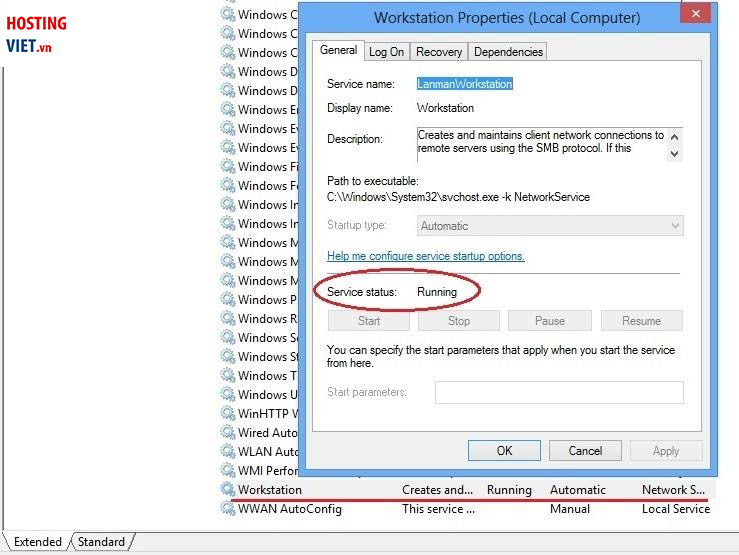
>>Xem thêm: Báo giá Thuê chỗ đặt máy chủ (Colocation) tại Datacenter FPT, VIETTEL
Qua những thông tin trên HostingViet mong muốn có thể cung cấp cho các bạn cái nhìn tổng thể nhất về Print Server là gì và hướng dẫn cài đặt, fix lỗi print server. Nếu bạn có bất kỳ thắc mắc nào về việc hướng dẫn cài đặt, fix lỗi Print Server hãy liên hệ ngay với HostingViet để được hỗ trợ và giải đáp nhanh chóng nhé!
-
Báo xấuPhản hồi{comment_date}{comment_author}{comment_content}